
Microsoft Teams で使っていた Wiki が 2023 年 6 月に廃止になることもあり、現在パブリック プレビュー中ですが、Microsoft Loop を使ってみようと思いたちました
Microsoft Loop とは
Microsoft Loop は、Microsoft から発表された新しいコラボレーションツールとなるようですが、単純にこのツールだけでコミュニケーションをとるのではなく、TeamsやOutlook、Wordなどでもコミュニケーションが取れるようです
何言っているのか判らないので、さっさと試してみようと思います!
試すためには…
2023 年 4 月 26 日現在、Microsoft Loop を利用するためには、365 管理者が利用を許可する必要があるようです
ちなみに、許可されていないときに利用を試みると、下記メッセージが表示されます
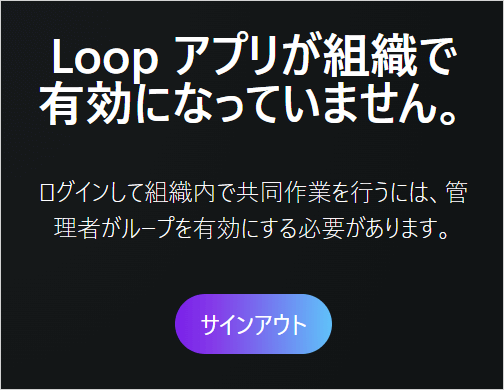
弊社では、代表がサクッと許可していたので、スムーズに使えていますが、「面倒だなぁ…」と思って止まっている方もいるのでは?と思い、簡単に手順をまとめてみました
利用許可までの流れ
少し手間が発生しますが、2023 年 4 月 26 日現在の手順を記載していますので、めげずに設定しましょう
手順は次の通り
Azure AD にセキュリティグループを作成し、Micorosft Loop にアクセスを許可するユーザーを追加します
Microsoft 365 Apps admin center にサインインし、作成したセキュリティグループを対象とするクラウドポリシーを作成します
コーヒーでも飲んで待ちます
セキュリティグループの作成とユーザーの追加
まずは、セキュリティグループを作成します ※ここでは静的セキュリティグループで設定しています
Microsoft 365 管理センターのアクティブなチームとグループを開きます
グループの追加をクリックします
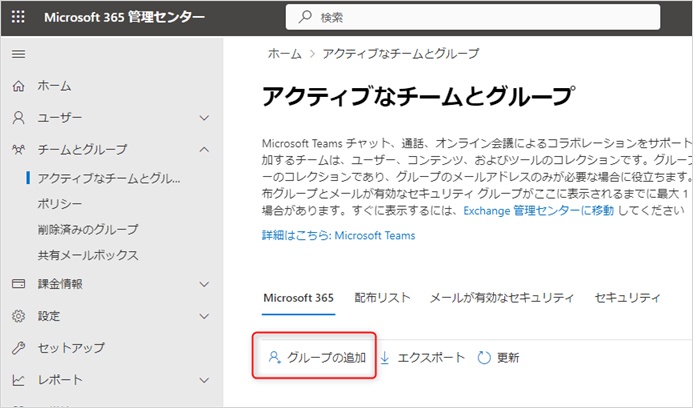
セキュリティを選択して、次へをクリックします
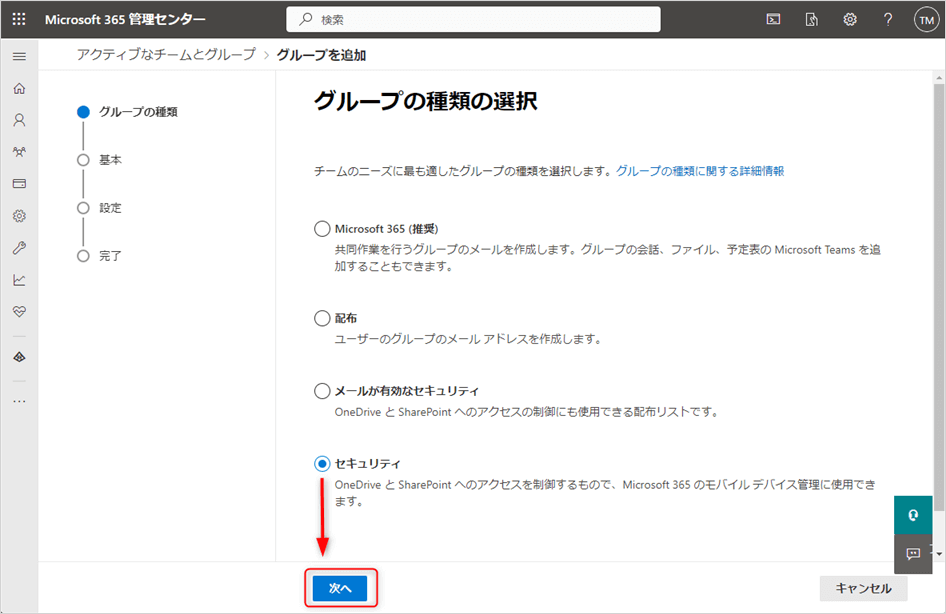
名前と説明を適宜入力して、次へをクリックします
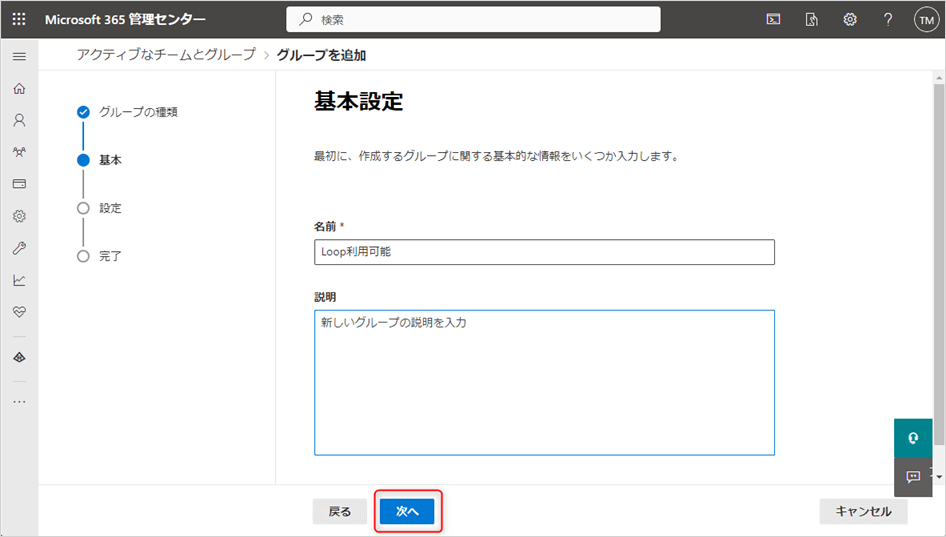
次へをクリックします
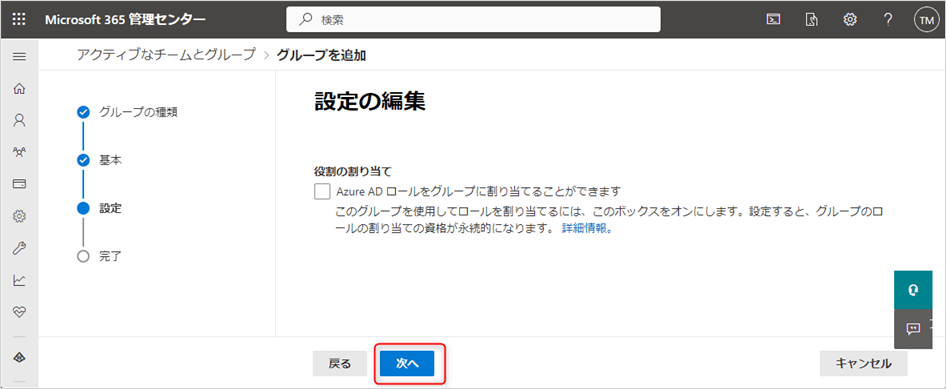
確認画面が表示されますので、グループを作成をクリックしてグループを作成します
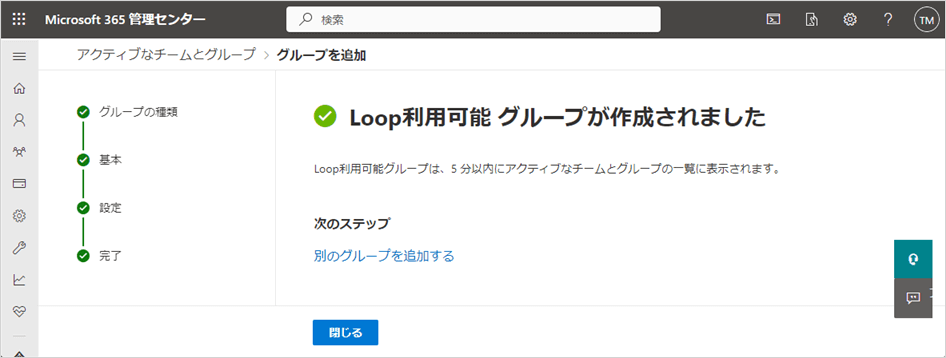
閉じるをクリックすることで、アクティブなチームとグループに戻ります
続きまして、先程作成したグループに対して、Microsoft Loop の利用を許可するユーザーを追加していきましょう!
先程作成したグループをセキュリティタブの中から探し出してクリック、メンバー→全てのメンバーの表示と管理をクリックします
※私の環境は検証で使うグループが多いため、先ほど作成したグループを検索で探しました
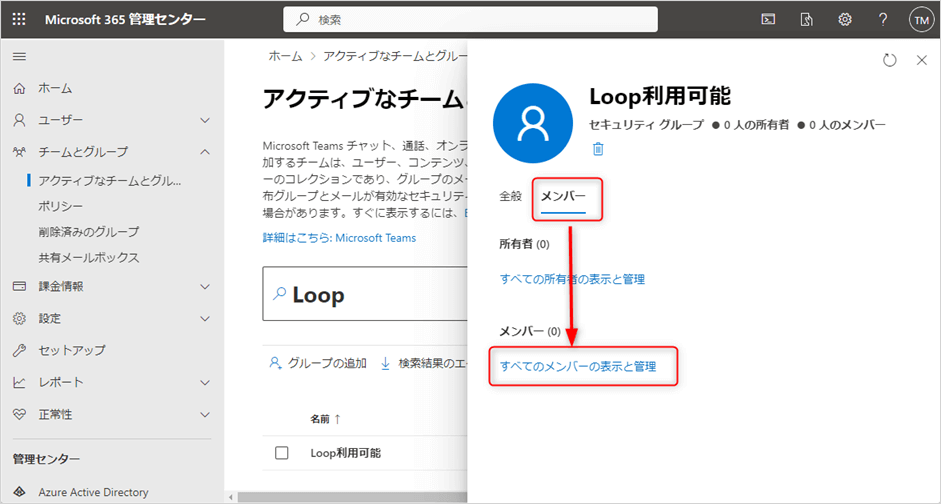
+ メンバーの追加をクリックし、メンバーを追加していってください
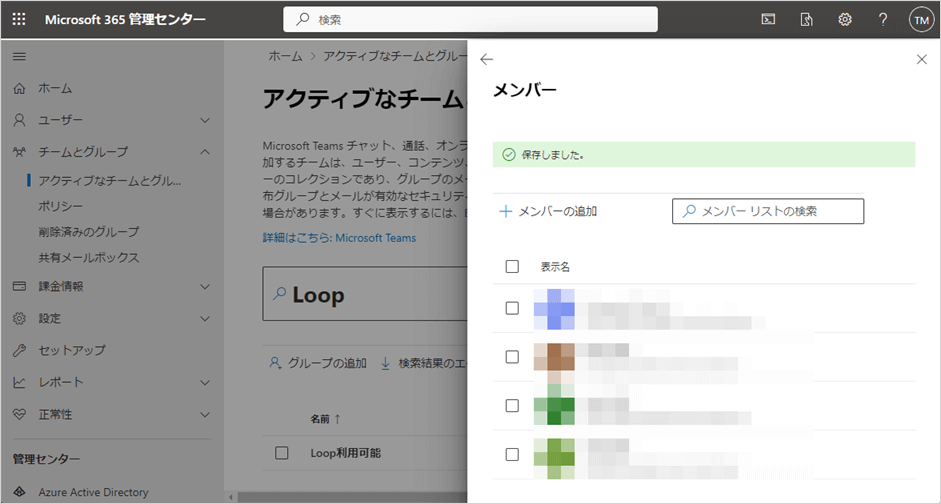
これで半分の作業は終わりました!

これで半分の作業は終わりました!
作成したセキュリティグループに Microsoft Loop が利用できるようにポリシーを構成します
Microsoft 365 Apps admin centerにサインインします
メニューから、カスタマイズ→ポリシー管理→作成 をクリックします
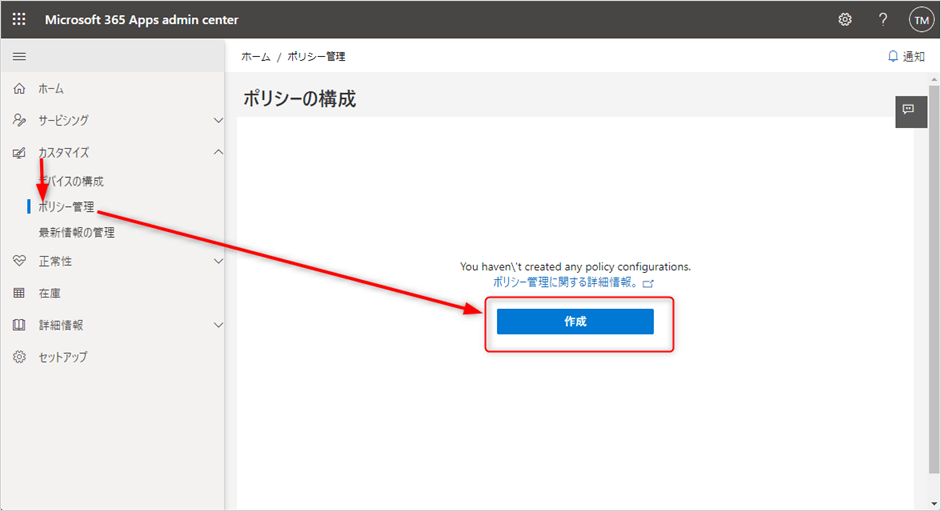
※私の環境は、初めてのポリシー作成なので上図になります
名前を適宜入力して、次へをクリックします
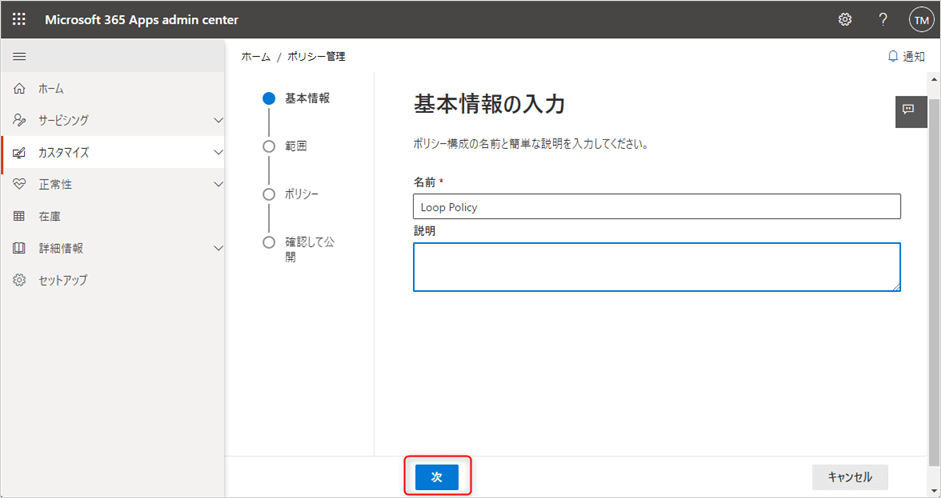
このポリシー構成は、指定されたグループのユーザーに適用されますを選択し、グループの追加をクリックして、先程作成したセキュリティグループを追加、次へをクリックします
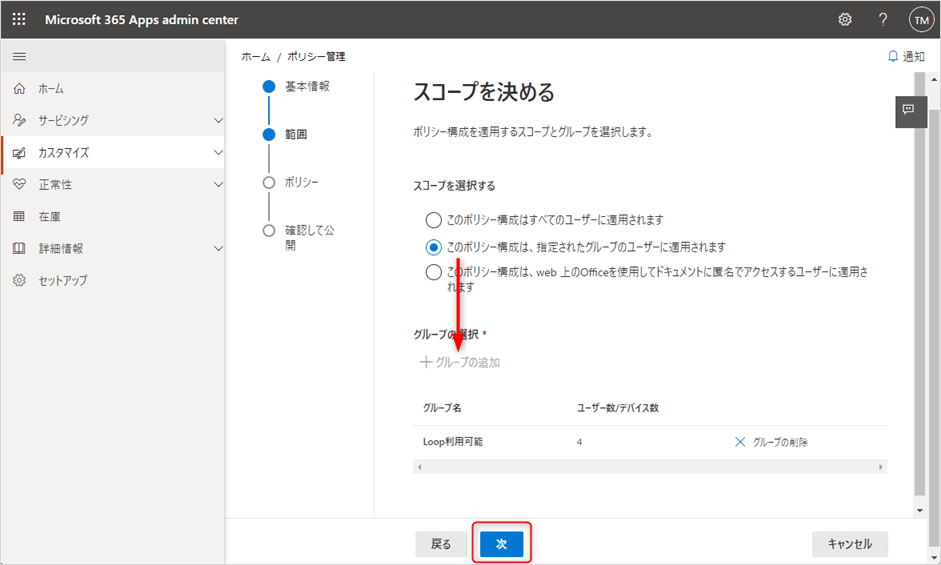
Loop で検索して、Microsoft Loop 利用のポリシーを構成していきます
まず、ポリシー名をクリックします
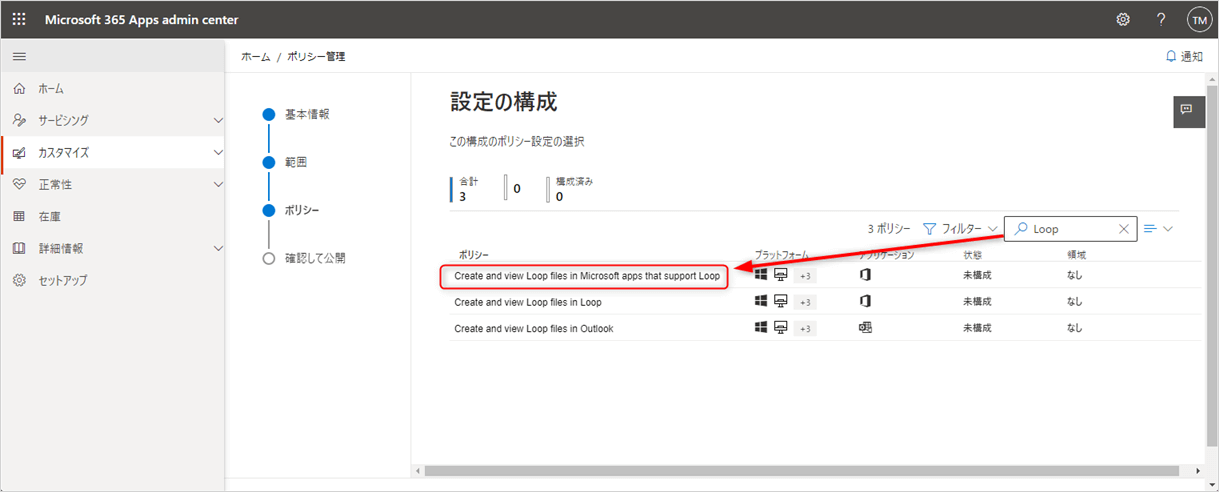
構成設定で 有効にするにして、適用をクリックします
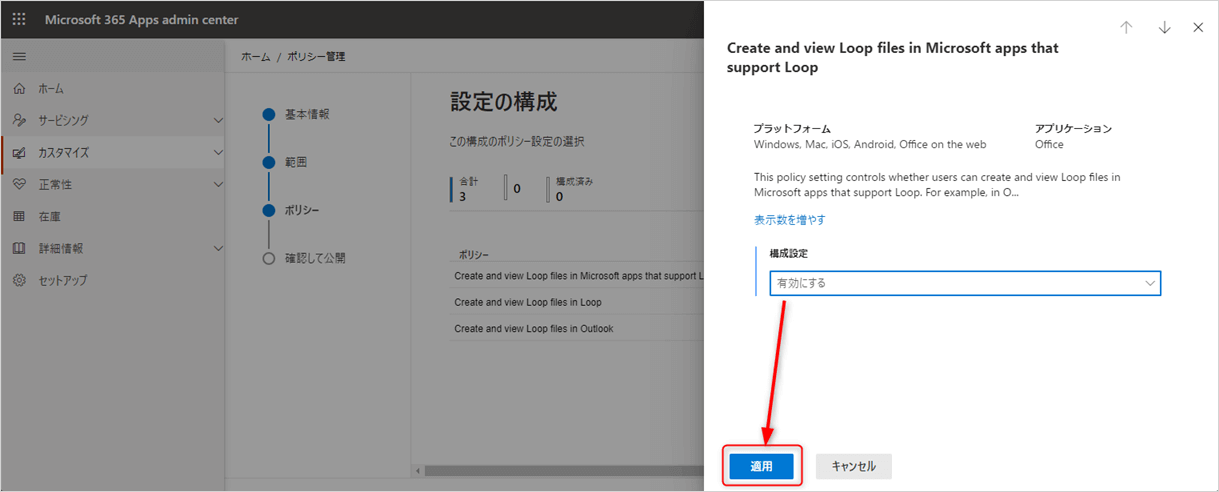
他の 2 つのポリシーも有効にして、次へをクリックします
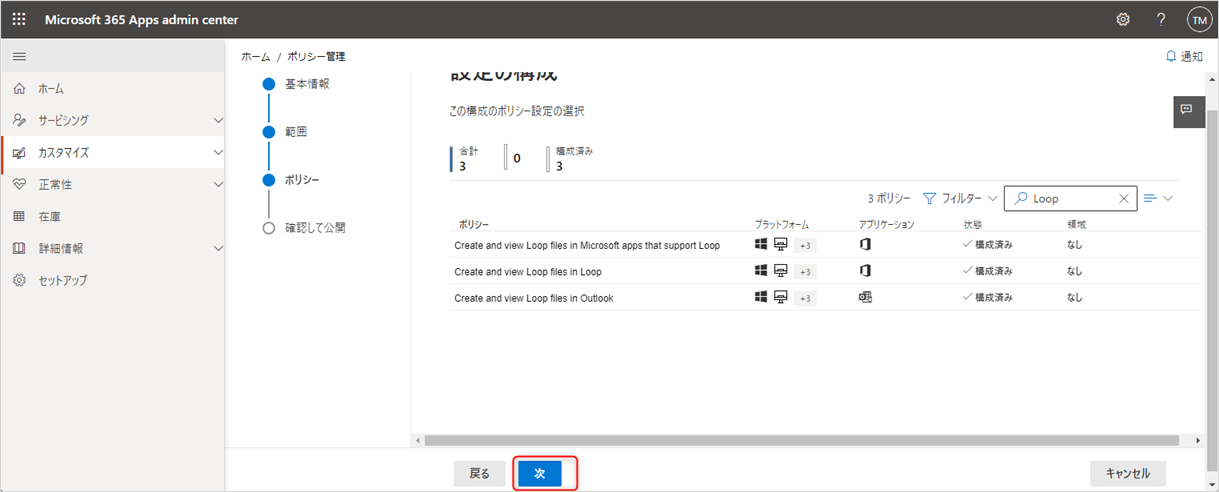
確認画面が表示されますので、作成をクリックします
これでスムーズにいけば、作業は完了です
反映まで 1 時間ほどかかるとのことなので、コーヒーでも飲んで気持ちを落ち着けます
※私の環境では 5 分程で反映されました…
動作確認
https://loop.microsoft.com/にアクセスして確認してみましょう
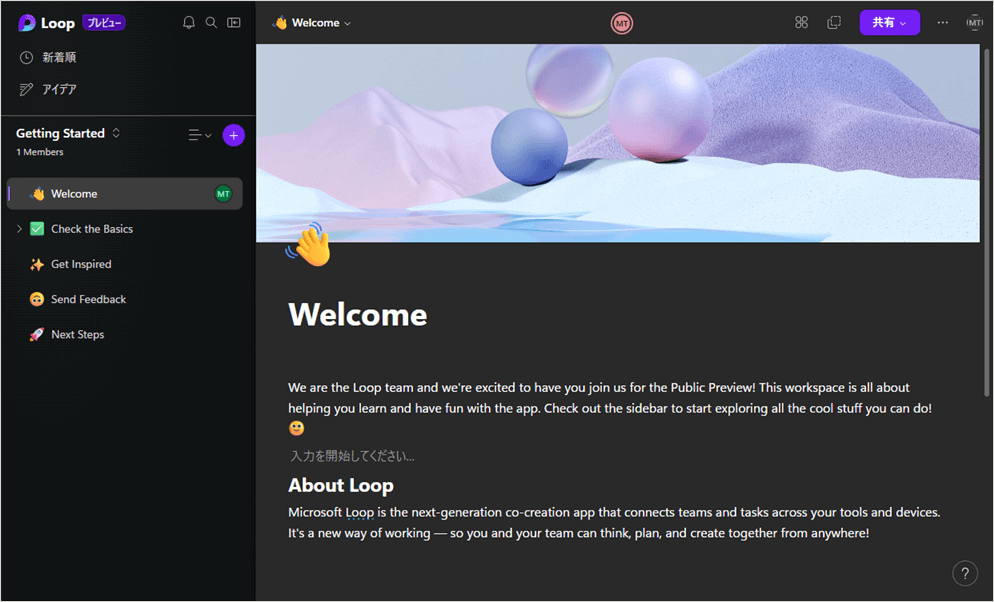
👋Welcome
考察
このように、利用ユーザーを限定して公開するのも簡単ですので、ぜひ早めに使ってみて、利用シーンの検討や社内のセキュリティポリシーなどへの反映を行っていただけたらと思います
参考
Manage Loop experiences (Loop app and Loop components) in SharePoint
Learn how to enable the Microsoft Loop app, now in Public Preview
【こちらも合わせて読みたい】
地方自治体ローコード導入・運用支援サービス(Power Apps・Power Automate)
Microsoft社が提供するローコード技術であるPower Platformを用いて、自治体様のDX化を支援します。
X-SP | SharePoint デザイン・機能拡張サービス
デザイン×機能を兼ね備えたSharePointを提供いたします。
SharePointの利便性を向上し、操作性と視認性を兼ね備えたデザインでユーザーの業務効率化・ストレス低減を提供します。
内製化支援サービス | Power Platform(Power Apps・Power Automate)
Power Platform(Power Apps・Power Automate)開発や運用をスムーズに内製できるよう支援いたします。
DX人材育成プログラム | Power Apps・Power Automte 教育
Microsoft社が提供するローコード技術であるPower Platformを用いて、社内のDX化を推進するための人材を育成いたします。
Power Apps/Power Automateアプリ開発・導入支援サービス
Microsoft社が提供するPower Apps / Power Automateの導入支援として、高度なアプリも最速で作れる業務アプリ作成支援サービスを提供いたします。
SharePointモダン化コンサルティングサービス
従来のSharePoint から移行・モダン化したい方に向けて、事前調査からサイト作成・活用支援までトータルなコンサルティング・技術支援を提供いたします。

みやみや
ビジュアル系プログラマー、ビジュアル系 PM を自称して 20 年近くが経ちました
弊社 MaaS 製品全般で、開発・運用側のマネジメントをしながら、時々開発もしています




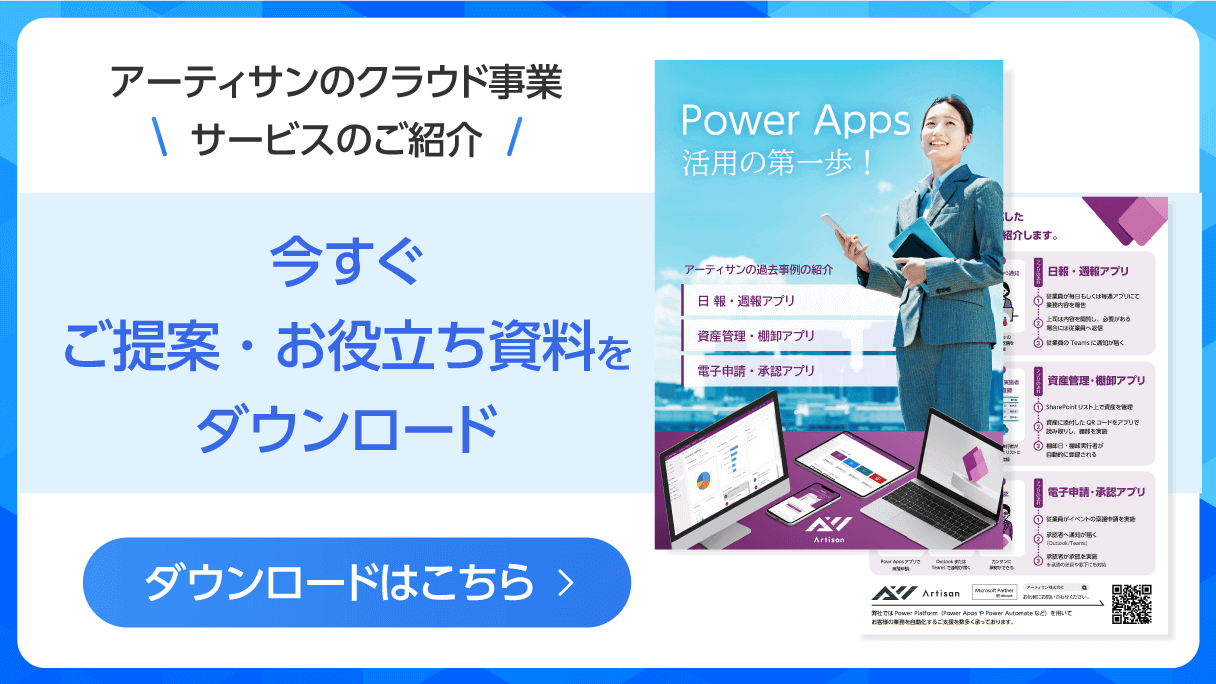

こんにちは、みやみやです。